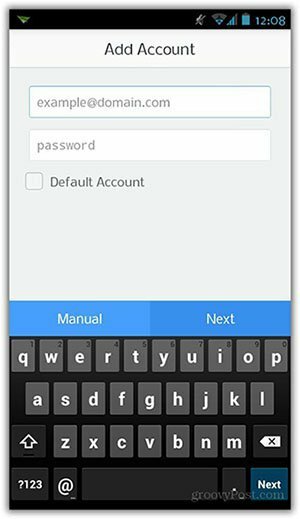So erstellen Sie benutzerdefinierte Zahlenformate in Google Tabellen
Google Sheets Google Held / / July 19, 2021

Zuletzt aktualisiert am

Wussten Sie, dass Sie in Google Tabellen benutzerdefinierte Zahlenformate erstellen können? Auf diese Weise können Sie Zahlen, Datums- und Uhrzeitangaben beliebig formatieren.
Wenn Sie Zahlen wie Währungen, Datumsangaben, Uhrzeiten und Dezimalzahlen in Google Tabellen eingeben, können Sie sie so formatieren. Wenn das Format, das Sie in Ihrem bestimmten Arbeitsblatt verwenden möchten, jedoch nicht angezeigt wird, können Sie Ihr eigenes erstellen.
Wir zeigen Ihnen, wie Sie benutzerdefinierte Zahlenformate in. erstellen Google Tabellen. Sie können mit einem integrierten Format beginnen und es bearbeiten oder eines von Grund auf neu erstellen. So geht's.
Erstellen Sie ein benutzerdefiniertes Format mit einer integrierten Option
Wenn Sie schnell Ihr benutzerdefiniertes Zahlenformat erstellen möchten, können Sie mit einer der integrierten Optionen beginnen. Wählen Sie einfach diejenige aus, die Ihren Anforderungen am nächsten kommt, und bearbeiten Sie sie entsprechend.
- Öffnen Sie Ihre Tabelle in Google Tabellen und wählen Sie die Zelle(n) mit der Zahl aus, die Sie formatieren möchten.
- Klicken Format > Nummer aus dem Menü.
- Gehen Sie im Pop-Out-Menü nach unten zu Weitere Formate am Ende der Liste.
- Wählen Sie entweder Weitere Währungen oder Weitere Datums- und Zeitformate nach Ihren Wünschen.
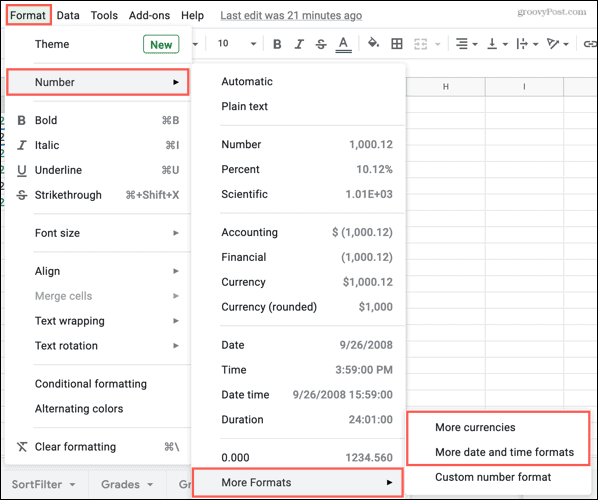
Wenn das Fenster angezeigt wird, können Sie eine Option auswählen und Ihre Änderungen vornehmen. Nachdem Sie das Format angepasst haben, klicken Sie einfach auf Übernehmen, um das Format in den ausgewählten Zellen zu verwenden.
Benutzerdefinierte Währungen
Wählen Sie für Währungen eine aus der Liste aus, um zu beginnen. Wählen Sie im Dropdown-Feld oben eine Formatoption aus. Geben Sie dann in das Feld ein, wie die Währung mit dem gerade ausgewählten Format angezeigt werden soll. Sie sehen die Vorschau, wie das Format im Dropdown-Feld angezeigt wird.
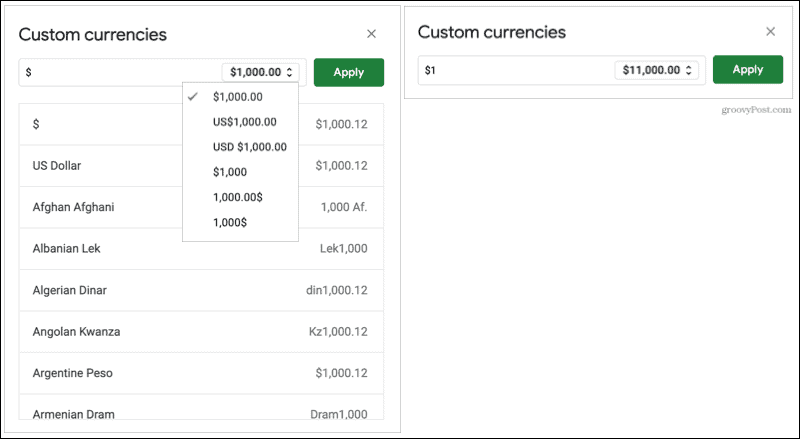
Benutzerdefinierte Daten und Uhrzeiten
Zum Daten und Uhrzeiten, tun Sie dasselbe, indem Sie einen aus der Liste auswählen. Sie haben viel Flexibilität bei der Anzeige von Datums- und/oder Uhrzeitangaben. Zunächst können Sie die Dropdown-Liste für jedes Element in Datum und Uhrzeit verwenden, um seine Anzeige zu formatieren. Zweitens können Sie den Dropdown-Pfeil ganz nach rechts verwenden, um noch mehr Elemente hinzuzufügen. Sie können ein Element auch entfernen, indem Sie in der Dropdown-Liste dafür auf Löschen klicken.
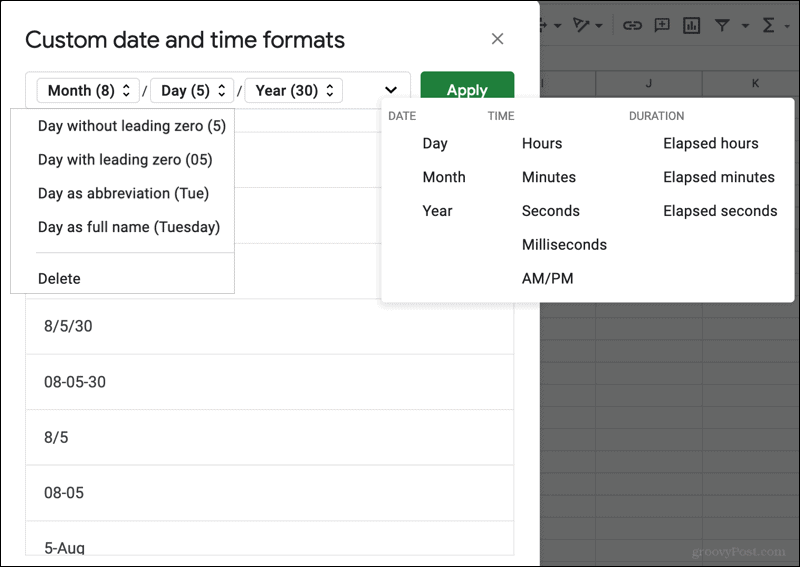
Erstellen Sie ein benutzerdefiniertes Format von Grund auf neu
Wenn Sie eine andere Zahl als eine Währung, ein Datum oder eine Uhrzeit verwenden, können Sie Ihr benutzerdefiniertes Format von Grund auf neu erstellen.
- Öffnen Sie Ihre Tabelle und wählen Sie die Zelle(n) mit der Zahl aus, die Sie formatieren möchten.
- Klicken Format > Nummer aus dem Menü.
- Gehen Sie im Pop-Out-Menü nach unten zu Weitere Formate am Ende der Liste.
- Wählen Benutzerdefiniertes Zahlenformat.
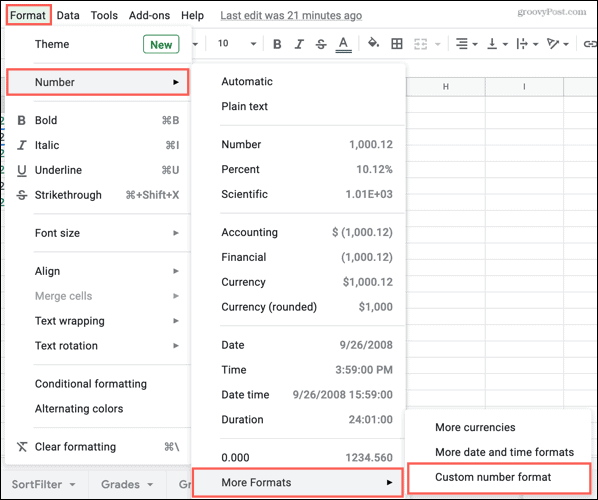
Während Sie technisch gesehen mit einer integrierten Option beginnen können, indem Sie eine von unten auswählen, können Sie auch Ihr eigenes Format eingeben. Geben Sie einfach oben in das Feld ein, was Sie verwenden möchten. Direkt darunter sehen Sie ein Beispiel davon, nehmen Sie also Ihre Anpassungen nach Bedarf vor. Dann klick Anwenden um das Format für die Zelle(n) zu verwenden.
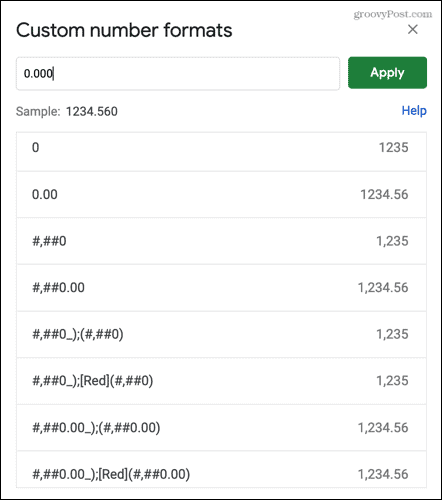
Wiederverwenden Sie Ihre benutzerdefinierten Formate
Nachdem Sie mit einer der oben genannten Methoden ein benutzerdefiniertes Format erstellt haben, können Sie es in demselben Tabellenblatt oder in einem anderen, das Sie in Google Tabellen öffnen, wiederverwenden.
- Wählen Sie die Zelle(n) aus, auf die Sie Ihr benutzerdefiniertes Format anwenden möchten.
- Klicken Format > Nummer aus dem Menü.
- Gehen Sie im Pop-Out-Menü nach unten und Sie sehen die von Ihnen erstellten direkt über Weitere Formate. Wählen Sie einfach eine aus, um sie auf die Zelle(n) anzuwenden.
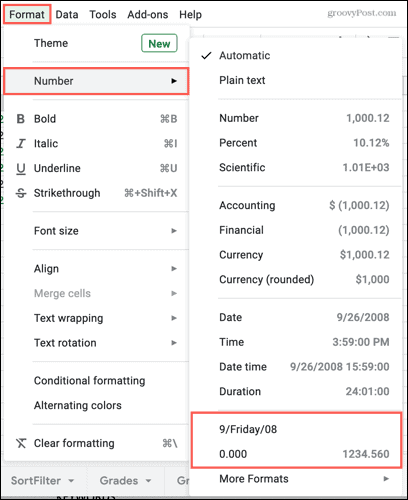
Erstellen Sie Ihre eigenen benutzerdefinierten Zahlenformate in Google Tabellen
Die Möglichkeit, benutzerdefinierte Formate für Zahlen, Datumsangaben, Uhrzeiten und sogar Währungen in Google Tabellen zu erstellen, ist eine großartige Funktion. Auf diese Weise können Sie genau den Typ verwenden, den Sie benötigen.
Für mehr, sieh dir an, wie es geht Verwenden Sie die bedingte Formatierung für allgemeine Aufgaben oder Erstellen Sie mehrere Formatierungsregeln in Google Tabellen.
So löschen Sie den Google Chrome-Cache, die Cookies und den Browserverlauf
Chrome speichert Ihren Browserverlauf, Cache und Cookies hervorragend, um Ihre Browserleistung online zu optimieren. So geht's...
In-Store Price Matching: So erhalten Sie Online-Preise beim Einkaufen im Geschäft
Der Kauf im Geschäft bedeutet nicht, dass Sie höhere Preise zahlen müssen. Dank Preisgarantien können Sie beim Einkaufen in...
So verschenken Sie ein Disney Plus-Abonnement mit einer digitalen Geschenkkarte
Wenn Sie Disney Plus genossen haben und es mit anderen teilen möchten, können Sie hier ein Disney+ Geschenk-Abonnement für...
Ihr Leitfaden zum Teilen von Dokumenten in Google Docs, Tabellen und Präsentationen
Sie können ganz einfach mit den webbasierten Apps von Google zusammenarbeiten. Hier ist Ihre Anleitung zum Teilen in Google Docs, Tabellen und Präsentationen mit den Berechtigungen...